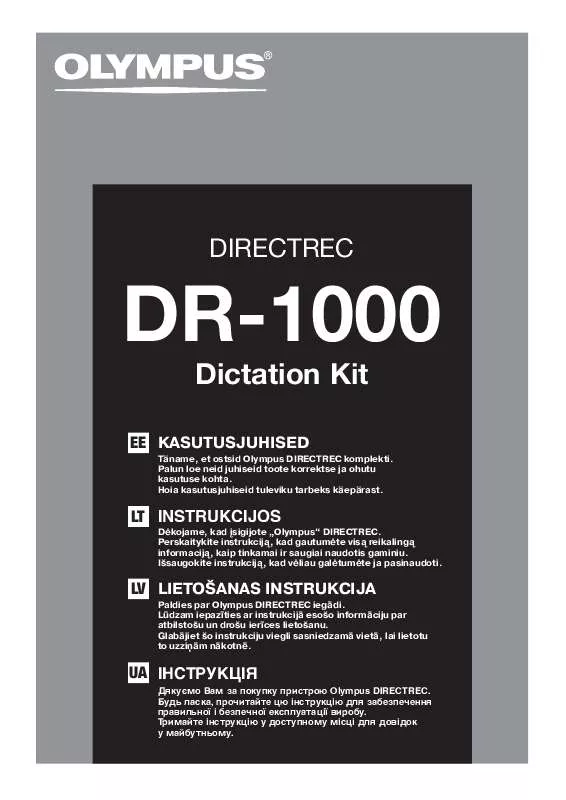Detailne info toote kasutamise kohta on kasutusjuhendis.
[. . . ] DIRECTREC
DR-1000
Dictation Kit
EE KASUTUSJUHISED
Täname, et ostsid Olympus DIRECTREC komplekti. Palun loe neid juhiseid toote korrektse ja ohutu kasutuse kohta. Hoia kasutusjuhiseid tuleviku tarbeks käepärast.
LT INSTRUKCIJOS
Dkojame, kad sigijote , , Olympus" DIRECTREC. Perskaitykite instrukcij, kad gautumte vis reikaling informacij, kaip tinkamai ir saugiai naudotis gaminiu. [. . . ] · DSS Player töö ajal vajuta klaviatuuril [F1] klahvi.
Otsing sisu järgi
1 2 3
Kui ilmub [Online Help] aken, vali [Contents] vaheleht. Tee topeltklõps soovitud teema päisel.
Ilmub teema pealkiri.
pealkirja
1 2 3
Tee topeltklõps soovitud teema ikoonil
Ilmub teema selgitus.
.
EE 5
Otsing võtmesõna järgi
1 2 3
Kui ilmub [Online Help] ekraan, vali [Index] vaheleht. Sisesta tekst.
Sobivad võtmesõnad ilmuvad automaatselt.
1 2
Vali teema ja klõpsa [Show] nuppu.
Ilmub teema selgitus.
Tähelepanu · Menüüde ja tegevuste kohta on rohkem infot võrguabis.
3
Arvutiga ühendamine
Paigalda enne Directreci arvutiga ühendamist kindlasti DSS Player tarkvara. Kui sa ühendad Directreci enne tarkvara paigaldamist või paigaldamise ajal, ilmub , , Leitud uus riistvara" viisard. Sellisel juhul vajuta viisardi ekraanil [Katkesta] nuppu ja paigalda DSS Player programm või jätka toimuvat paigaldust.
Arvutiga ühendamine USB kaabli kaudu
1
Ühenda Directreci USB kaabel otse arvuti USB porti või USB jaoturisse.
Kui DSS Player on aktiveeritud, ilmub DSS Player programmi seadmepuu aknasse ( lk. 7) ikoon .
Arvuti küljest lahtiühendamine
1
Ühenda Directreci USB kaabel arvuti USB pordi või jaoturi küljest lahti.
Tähelepanu · Mõnel arvutil ja USB jaoturil ei pruugi olla piisavalt toidet ja Directrec ei suuda ühenduda. Sellisel juhul vaata oma arvuti kasutusjuhendit USB pordi või jaoturi osas. · Kui sa kasutad Directreci ühendamiseks USB jaoturit, kasuta alati ise toidet hankivat (vahelduvvoolu adapteriga varustatud) USB jaoturit. · Ära kunagi ühenda USB ühendust lahti siis, kui vilgub lindistamise / taasesituse märgutuluke. Vastasel juhul lähevad su andmed kaduma.
DSS Player kasutus
Vaikimisi seadete kohaselt paneb arvuti Directreci ühendamisel programmi ise käima. Automaatse käivituse tühistamine
1 2
Tee parem klõps ekraani all paremas nurgas oleva süsteemisalves leiduval ikoonil ja vali [Seaded].
Dialoogiaknas kuvatakse programme, mis lubavad seadeid muuta.
Klõpsa [DSS Player Version 6] ees oleval linnukesel sisse.
Linnuke kaob. Automaatse käivituse võimaldamiseks vali ja klõpsa uuesti DSS Player nimel.
2
6 EE
Käsitsi käivitus
2
3
1 2 3
Käivita Windows. Klõpsa [start] nupul ja vali [Kõik programmid]. Klõpsa [Olympus DSS Player] valikul.
Tähelepanu · Kui sa ühendad Directreci enne DSS Player tarkvara paigaldamist, ilmub , , Leitud uus riistvara" viisardi aken. Sellisel juhul klõpsa viisardi [Katkesta] nuppu ja paigalda DSS Player tarkvara.
Akende nimed
2
Põhiaken (Windows XP)
· Põhiaken ilmub siis, kui DSS Player käivitub.
Sõnumisalv
A Taasesituse juhtriba
Sisaldab dikteerimisfailide esitamise ja peatamise jaoks vajalikke nuppe.
B Dikteerimispuu
Kuvab sinu arvuti kõvakettal olevate DSS ja WAVE failide kaustade struktuuri. Pane tähele, et ülekirjutatud salvestused on lõplikult kadunud.
1 2 3
Veendu, et oled salvestuse punktis, kust alates soovid üle kirjutada. Vajuta Directreci REC nuppu või nuppu [Remote Edit] aknas. (Lindistamise)
2, 3
Do not check here
Directreci lindistamise / taasesituse märgutuluke süttib põlema ja algab salvestuse ülekirjutamine.
Lindistamise lõpetamiseks vajuta Directreci REC nuppu või (Lindistamise) nuppu [Remote Edit] aknas.
Tähelepanu · Veendu, et [Remote Edit] aknas pole linnukest sildi , , Insert recording" ( lk. 9) ees, vastasel juhul ei saa salvestust üle kirjutada. · Sa ei saa valida teistugust lindistusreziimi (SP, LP) kui seda, millega lindistati ülekirjutatav salvestus.
2
3 3, 4
Salvestuse sisestamine
Eelnevalt salvestatud faili saab sisestada lisasalvestusi.
1 2 3 4
Tee [Remote Edit] aknas sildi ( ees olevasse kasti linnuke.
) , , Insert recording"
Veendu, et oled salvestuse punktis, kuhu soovid uut salvestust sisestada. Vajuta Directreci REC nuppu või (Lindistamise) nuppu [Remote Edit] aknas, et alustada uue salvestuse sisestamist.
Directreci lindistamise / taasesituse märgutuluke süttib põlema.
1
Lindistamise lõpetamiseks vajuta Directreci REC nuppu või (Lindistamise) nuppu [Remote Edit] aknas.
Tähelepanu · Veendu, et [Remote Edit] aknas oleks linnuke sildi , , Insert recording" ees, vastasel juhul ei saa salvestust sisestada. · Sa ei saa valida teistugust lindistusreziimi (SP, LP) kui seda, millega lindistati ülekirjutatav salvestus.
3
4
Taasesitus (diktsioonifaili esitus)
1 2 3
Vajuta taasesituse alustamiseks Directreci PLAY nuppu või olevat (Taasesituse) nuppu.
Directreci roheline lindistamise / taasesituse märgutuli süttib põlema.
[Remote Edit] aknas
Korrigeeri [Remote Edit] aknas olevat helitugevuse liugurit vastavalt soovile.
Salvestust esitatakse läbi Directreci kõlari.
1, 3
Vajuta esituse peatamiseks soovitud hetkel Directreci PLAY nuppu või [Remote Edit] aknas olevat (Stopp) nuppu.
EE 9
Hetkeline salvestusaeg
Esitatava faili kogu salvestusaeg
1 2
Taasesituse liugur Näitab hetkelist taasesituse asendit.
31
Ajaline telg
Taasesitusfunktsioonid
Salvestatud faili taasesituseks on nii Directrecil kui [Remote Edit] aknas mitmeid funktsioone. [. . . ] Kuna malle saab automaatselt aktiveerida siis, kui programm aktiveerub, võib kaugjuhtimise abil kasutada vajadusel mitmeid programme.
1 2 3 4
Klõpsa [Remote Edit] akna tegumiriba ikooni või vali [Tools] menüüst käsk [Directrec Configuration Tool].
Ilmub [Directrec Configuration Tool] aken.
2
Klõpsa [Directrec Configuration Tool] akna tegumiribal ikooni või vali [File] menüüst käsk [New Template].
Ilmub [Open] aken.
Otsi üles soovitud programmi . exe fail ja klõpsa [Open] nuppu.
Programmi kiirkäsk on nüüd määratud. Kui sa näiteks valisid Microsoft Word programmi faili , , winword. exe", siis lisatakse , , winword. exe" [Directrec Configuration Tool] aknasse.
Vali [Directrec Configuration Tool] aknasse lisatud vaheleht ja määra kiirkäsk Directreci programmeeritavatele (A, B) nuppudele.
3
Määratud käsk salvestatakse automaatselt mallina. Lisaks programmeeritavatele (A, B) nuppudele saab määrata kiirkäske ka teistele nuppudele, kui kasutada arvuti klaviatuuril olevaid Shift või Ctrl klahve. Vaata täpsemaks kirjelduseks võrguabi ( lk. [. . . ]